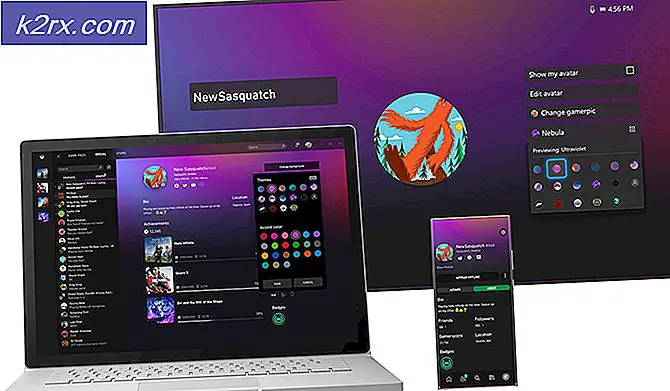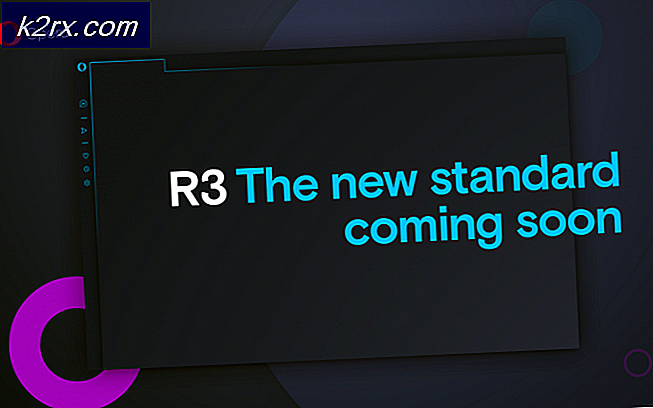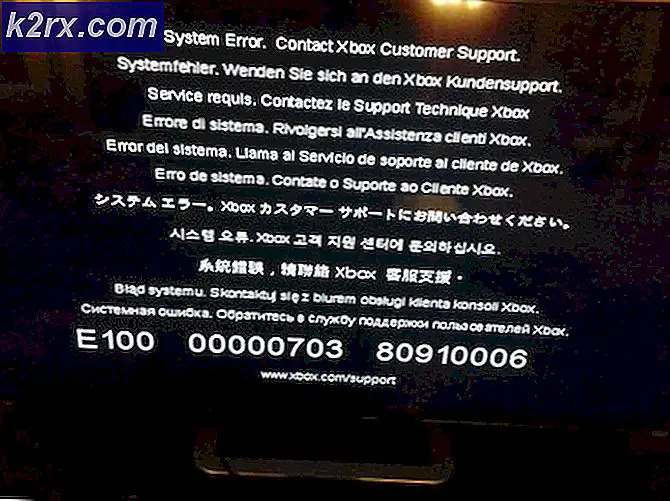Cách khắc phục màu vàng trên màn hình Windows
Nếu màn hình hoặc màn hình máy tính xách tay của bạn đột nhiên hiển thị nhiều màu vàng hơn bình thường trên màn hình, thì bạn không nên ngạc nhiên. Bạn không nhìn thấy mọi thứ một màu vàng là một vấn đề phổ biến liên quan đến màn hình máy tính. Đôi khi lý do chính đằng sau điều này là do thay đổi cài đặt phần mềm, đôi khi là do một số phần mềm của bên thứ ba cố gắng can thiệp vào cài đặt hiển thị của bạn, v.v. Nhưng một số trường hợp đó là dấu hiệu của sự cố phần cứng.
Trước khi bạn quyết định mang màn hình hiển thị của mình để thay thế, bạn có thể muốn tự mình xem xét khắc phục sự cố và xử lý sự cố. Hầu hết thời gian, điều này có thể được khắc phục một cách dễ dàng. Trong bài đăng này, chúng ta sẽ xem xét một số chẩn đoán phổ biến nhất cho sự xuất hiện của màu vàng trên màn hình hiển thị của bạn và giải thích cách khôi phục màu màn hình hiển thị trở lại bình thường.
Phương pháp 1: Thay đổi cấu hình màu
Cấu hình màu giống như một tập hợp dữ liệu cho hệ thống biết màu sắc sẽ trông như thế nào trên màn hình. Đôi khi màu sắc Có vẻ như bị trôi đi, trong khi những lúc khác, một màu cụ thể có thể chiếm ưu thế trên màn hình.
Thông thường, Windows có một bảng màu hiển thị cân bằng, nhưng một số sửa đổi trong hệ thống có thể khiến cấu hình màu thay đổi và màu sắc có thể bị mờ đi hoặc cũ đi. Để kiểm tra xem điều này có gây ra màu vàng hay không và thay đổi nó, hãy làm theo các bước đơn giản sau:
- Mở Bảng điều khiển và đi đến Quản lý màu sắc.
- bên trong Thiết bị , chọn màn hình màu vàng từ menu.
- Bây giờ, hãy đánh dấu vào Sử dụng cài đặt của tôi cho thiết bị này'Và nhấp vào Thêm nút.
- Lựa chọn Cấu hình mô hình thiết bị ảo sRGB và bấm vào đồng ý.
- bên trong Hồ sơ được liên kết với thiết bị này chọn hồ sơ bạn đã thêm và nhấp vào Đặt làm cấu hình mặc định.
Khi bạn thay đổi cấu hình màu thành cấu hình này, màu vàng sẽ biến mất. Nếu nó vẫn còn, hãy thử một số phương pháp khác.
Phương pháp 2: Tắt ánh sáng ban đêm
Một lý do phổ biến khác gây ra màu vàng trên màn hình hoặc màn hình là bộ lọc ánh sáng ban đêm của Windows. Khi được kích hoạt, nó sẽ tắt ánh sáng xanh sáng từ màn hình và chỉ hiển thị các màu ấm trên màn hình để bảo vệ mắt của bạn không bị mỏi. Điều này có thể đã vô tình được bật hoặc Cài đặt có thể khiến nó kích hoạt vào một thời điểm nhất định. May mắn thay, nó rất dễ dàng để đối phó với vấn đề này.
- Bấm vào biểu tượng thông báo ở phía cực bên phải của thanh tác vụ.
- Kiểm tra xem Ánh sáng ban đêm bộ lọc được bật. Nếu vậy, hãy tắt nó đi.
- Hy vọng rằng, điều này sẽ giải quyết được vấn đề. Nếu không, hãy tiếp tục làm theo các bước dưới đây.
Phương pháp 3: Kiểm tra cài đặt hiệu chỉnh màu
Tính năng Hiệu chỉnh Màu sắc trong cửa sổ cho phép bạn đảm bảo rằng màn hình tạo ra màu sắc chính xác nhất có thể. Để kiểm tra xem có điều gì sai trong cài đặt hiệu chuẩn hoặc bạn đã vô tình hiệu chỉnh màu sắc theo cách nó hiển thị màu hơi vàng trên màn hình, hãy làm theo các bước sau và điều chỉnh chúng theo những gì bạn muốn thấy:
- Bấm vào nút Bắt đầu để mở menu, sau đó nhập Hiệu chỉnh.
- Tiếp theo, làm theo hướng dẫn trên bo mạch để có được chính xác màu bạn muốn trên màn hình.
- Trong quá trình này, bạn sẽ có tùy chọn cho các màu bổ sung và bạn sẽ phải điều chỉnh thanh trượt để loại bỏ sắc thái màu.
Giải pháp 4: Cập nhật trình điều khiển đồ họa
Trình điều khiển đồ họa sẽ tự động cập nhật, nhưng đôi khi chúng có thể bỏ qua bản cập nhật hoặc gặp trục trặc trong quá trình cài đặt. Trong những trường hợp này, bạn có thể nhận thấy một số khía cạnh của màn hình video không hoạt động như bình thường, bao gồm cả màu màn hình. Để cập nhật trình điều khiển video của bạn theo cách thủ công, đây là những gì bạn cần:
- Kiểu Quản lý thiết bị khi bắt đầu và mở nó với tư cách quản trị viên.
- Nhấp vào mũi tên bên cạnh Bộ điều hợp hiển thị để mở rộng nó.
- Nhấp chuột phải vào tên thẻ video của bạn và chọn Cập nhật driver và nhấp vào Tự động tìm kiếm phần mềm trình điều khiển được cập nhật.
Nếu hệ thống tìm thấy phiên bản cập nhật của trình điều khiển, hệ thống sẽ cài đặt chúng. Làm điều này cho tất cả các bộ điều hợp đồ họa trên thiết bị của bạn. Trong trường hợp của tôi, tôi có một cạc đồ họa chuyên dụng, vì vậy tôi cũng sẽ phải kiểm tra phiên bản cập nhật của trình điều khiển của nó. Sau khi hệ thống hoàn tất cập nhật đầu tiên, trình điều khiển khởi động lại máy của bạn để các thay đổi có hiệu lực.
Nếu một trong hai tùy chọn này không hoạt động, tốt nhất bạn nên thay thế màn hình hiển thị hoặc mang màn hình hoặc màn hình của bạn đến trung tâm hỗ trợ khách hàng của nhà sản xuất.